PLC联机手册
AB PLC通讯连接
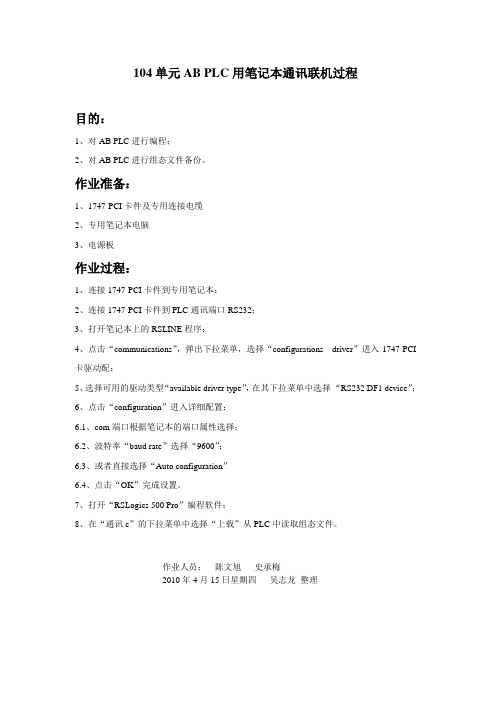
104单元AB PLC用笔记本通讯联机过程
目的:
1、对AB PLC进行编程;
2、对AB PLC进行组态文件备份。
作业准备:
1、1747-PCI卡件及专用连接电缆
2、专用笔记本电脑
3、电源板
作业过程:
1、连接1747-PCI卡件到专用笔记本;
2、连接1747-PCI卡件到PLC通讯端口RS232;
3、打开笔记本上的RSLINE程序;
4、点击“communications”,弹出下拉菜单,选择“configurations driver”进入1747-PCI 卡驱动配;
5、选择可用的驱动类型“available driver type”,在其下拉菜单中选择“RS232 DF1 device”;
6、点击“configuration”进入详细配置:
6.1、com端口根据笔记本的端口属性选择;
6.2、波特率“baud rate”选择“9600”;
6.3、或者直接选择“Auto configuration”
6.4、点击“OK”完成设置。
7、打开“RSLogics 500 Pro”编程软件;
8、在“通讯c”的下拉菜单中选择“上载”从PLC中读取组态文件。
作业人员:陈文旭史承梅
2010年4月15日星期四吴志龙整理。
施耐德PLC产品联机编程手册1
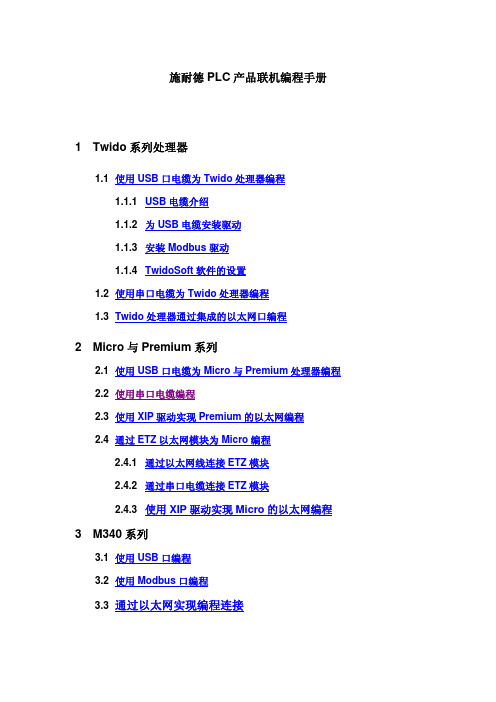
施耐德PLC产品联机编程手册1 Twido系列处理器1.1 使用USB口电缆为Twido处理器编程1.1.1 USB电缆介绍1.1.2 为USB电缆安装驱动1.1.3 安装 Modbus 驱动1.1.4 TwidoSoft软件的设置1.2 使用串口电缆为Twido处理器编程1.3 Twido处理器通过集成的以太网口编程2 Micro与Premium系列2.1 使用USB口电缆为Micro与Premium处理器编程2.2 使用串口电缆编程2.3 使用XIP驱动实现Premium的以太网编程2.4 通过ETZ以太网模块为Micro编程2.4.1 通过以太网线连接ETZ模块2.4.2 通过串口电缆连接ETZ模块2.4.3 使用XIP驱动实现Micro的以太网编程3 M340系列3.1 使用USB口编程3.2 使用Modbus口编程3.3 通过以太网实现编程连接4 Quantum与Momentum系列4.1 Quantum使用USB口编程4.2 使用Modbus口编程4.3 通过Modbus Plus实现编程连接4.4 通过以太网实现编程连接第一部分与编程软件建立连接 Twido系列处理器1. Twido系列处理器1.1.使用USB口电缆为Twido处理器编程1.1.1 USB电缆介绍USB电缆使用手册Twido处理器使用的USB口编程电缆为TSX PCX 3030-C,此电缆通过USB接口与个人电脑连接,并提供RS485信号转换。
TSX PCX 3030-C电缆不但可以为施耐德Neza系列、Twido系列、Micro系列和Premium系列处理器编程,它还能作为一般的通讯连接设备用于所有的RS485应用。
每台计算机只支持一根TSX PCX 3030-C电缆,该电缆需要安装专用的USB电缆驱动程序才能工作。
TSX PCX 3030-C电缆长2.5米,一头为8针Mini DIN连接器另一端为USB A型连接器,中间带有4位旋转拨码开关的转换器,用于选择不同的工作模式。
PLC控制器说明书
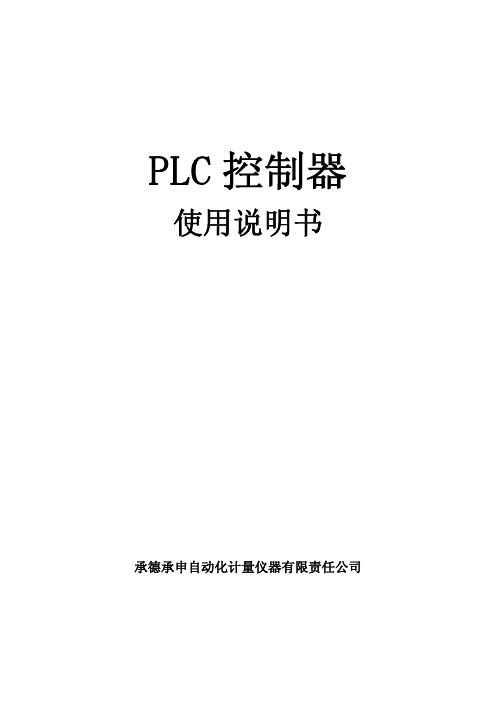
PLC控制器使用说明书承德承申自动化计量仪器有限责任公司本套系统适用于定量给料机,固体流量计,皮带秤。
采用了德国西门子S7-200系列PLC,具有运行稳定,精度高,扩展能力强的优点。
采用西门子大屏幕触摸屏,使的操作画面更加清晰直观易于操作。
数据输入全部采用屏幕软键盘,用户更加方便操作。
本系统可完全替代原装申克系列仪表应用的场合,其部分性能已超越原装仪表且价格低廉,扩展性能强。
以下部分是整个系统的操作解释,用户务必连续阅读。
首先是系统上电后的主画面:Array上电后触摸屏有一个自检过程过几十秒后与PLC连接成功,出现主画面。
在主画面中显示了两台给料机的工作画面。
如果此时有报警则在画面的右上角出现报警提示,用手点击报警提示,即可看到具体的报警信息。
主画面介绍:画面分为左右两台给料机,左边为一号给料机,右边为二号给料机。
我们以一号给料机为例进行介绍。
“#1启动”键用于启动给料机。
“#1停车”键用于停止给料机。
“ON/OFF”用于表示当前给料机的运行状态是处于启动状态或者停止状态下。
“G-MODE/V-MODE”用于表示当前给料机的运行模式是处于称量状态或者容积状态下。
“设定流量”表示当前给料机的设定值,用手按“设定流量”后面的数字即可出现一幅由数字和部分字母构成的屏幕键盘,在键盘上按相应的数字键和确认键即可完成对“设定流量”的修改。
(B07中的设定值为“触摸屏”时有效)“实际流量”表示当前给料机的实际流量值。
“皮带负荷”表示当前给料机的称量端负荷值。
“皮带速度”表示当前给料机的皮带速度值。
“累计流量”表示当前给料机的累计流量值。
主画面介绍完了,下面介绍功能画面:“功能键”位于主画面的左上角,点击“功能键”即可出现“功能画面”如下图:主画面介绍:“系统功能画面”分仍为左右两台给料机,左边为一号给料机,右边为二号给料机。
我们仍以一号给料机为例进行介绍。
1、标定功能:根据实际应用参数对程序进行必要的设置,以便精确的应用在实际现场中。
台达 说明书07-通讯联机模式
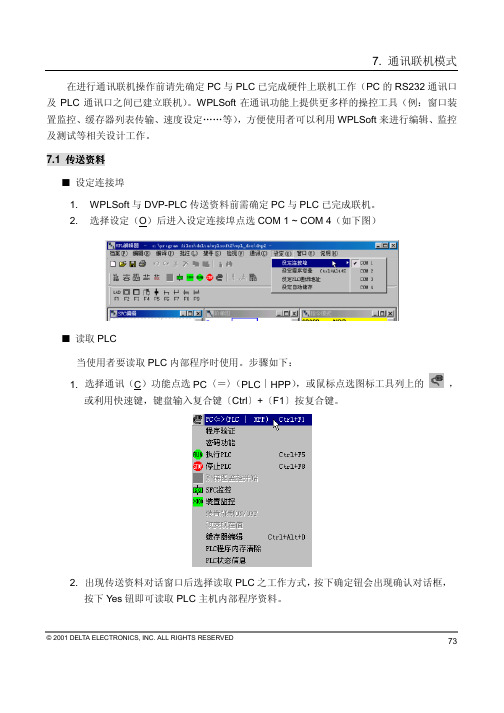
在进行通讯联机操作前请先确定PC与PLC已完成硬件上联机工作(PC的RS232通讯口及PLC通讯口之间已建立联机)。
WPLSoft在通讯功能上提供更多样的操控工具(例:窗口装置监控、缓存器列表传输、速度设定……等),方便使用者可以利用WPLSoft来进行编辑、监控及测试等相关设计工作。
7.1 传送资料设定连接埠1. WPLSoft与DVP-PLC传送资料前需确定PC与PLC已完成联机。
2. 选择设定(O)后进入设定连接埠点选COM 1 ~ COM 4(如下图)读取PLC当使用者要读取PLC内部程序时使用。
步骤如下:1. 选择通讯(C)功能点选PC〈=〉(PLC∣HPP),或鼠标点选图标工具列上的,或利用快速键,键盘输入复合键〔Ctrl〕+〔F1〕按复合键。
2. 出现传送资料对话窗口后选择读取PLC之工作方式,按下确定钮会出现确认对话框,按下Yes钮即可读取PLC主机内部程序资料。
© 2001 DELTA ELECTRONICS, INC. ALL RIGHTS RESERVED 7374写入PLC1. 使用者执行WPLSoft自磁盘读取一项目或由阶梯图编辑、指令编辑设计一个新的PLC程序,要传送至DVP-PLC主机时,选择通讯(C)功能点选PC〈=〉(PLC∣HPP),或鼠标点选图标工具列上的,或利用快速键,键盘输入复合键〔Ctrl〕+〔F1〕。
2. 于传送资料(*注一)对话窗口选择写入PLC工作方式;WPL提供2种传送方式:全部传送与部分传送。
全部传送:将WPLSoft目前程序区内存全部写入DVP-PLC主机(如下图)。
部分传送:由使用者设定欲传送之程序区内存的起始及结束地址,将此部分程序写入DVP-PLC主机(如下图)。
© 2001 DELTA ELECTRONICS, INC. ALL RIGHTS RESERVED© 2001 DELTA ELECTRONICS, INC. ALL RIGHTS RESERVED75*注一:在执行写入功能前,必须注意PLC 必须在停止(STOP )的状态,若PLC 为运行(RUN )状态,则WPLSoft 会发出PLC 执行中禁止写入的警告讯息(如下图)。
GP_Siemens PLC的通讯手册
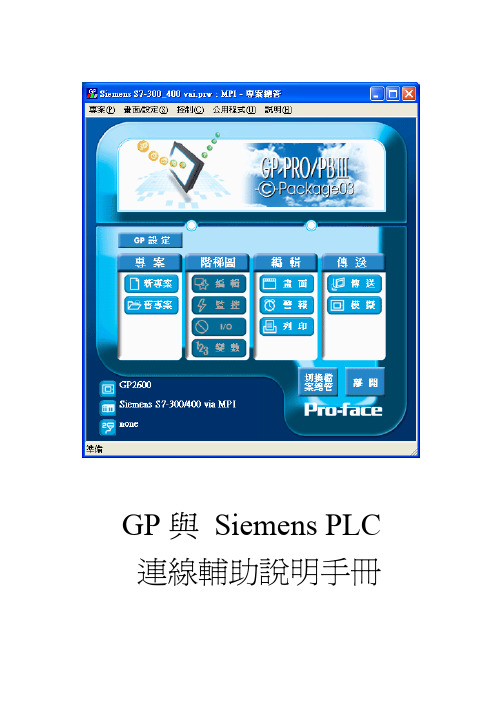
GP與 Siemens PLC 連線輔助說明手冊GP 與SIEMENS 連線輔助說明 0-1 選擇的PLC 型式 CP 521 SI SIEMENS S5 3964(R) Protocol 90 95U 100U CPU Direct Connection SIEMENS S5 90 – 115 series CP524 CP525 SIEMENS S5 3964(R) Protocol 115UCPU Direct ConnectionSIEMENS S5 90 – 115 series CP524 CP525 SIEMENS S5 3964(R) Protocol SIMATIC S5135U 155U CPU Direct ConnectionSIEMENS S5 90 – 115 seriesCPU212 CPU214 CPU Direct Connection SIEMENS S7-200 via PPISIMATIC S7-200 CPU214 CPU215 CPU216 CPU221 CPU222 CPU224 CPU226CPU Direct (via MPI Port)SIEMENS S7-200 via MPI參考Chapter 2CPU312 IFM CPU313 CPU314 CPU314 IFM CPU315 CPU315-2DP CPU316 CPU316-2DP CPU318-2 CPU Direct (via MPI Port)SIEMENS S7-300/400 via MPI參考Chapter 2SIMATIC S7-300CPU313 CPU314 CPU315 CPU315-2DPCP340 CP341SIEMENS S7 via 3964 / RK512選擇的PLC 型式CPU412-1 CPU412-2DP CPU413-1 CPU413-2DP CPU414-1 CPU414-2DP CPU Direct(via MPI Port)SIEMENSS7-300/400via MPI參考Chapter 2SIMATICS7-400CPU413-2DP CP441-2 SIEMENS S7via 3964 / RK512SIMATIC 505 545-1101 555-1101545-1102 555-1102545-1103 555-1103545-1104 555-1104545-1105 555-1105545-1106 555-1106LINK I/FCPU unitSIMATIC545/555 CPUS7-300 (ETHNET) CPU312 IFMCPU313CPU314CPU314IFMCPU315CPU315-2DPCPU316CPU316-2DPCPU318-2CP 343-1 ITCP 343-1S7-400 (ETHNET) CPU412-1CPU412-2DPCPU413-1CPU413-2DPCPU414-1CPU414-2DPCPU414-3DPCPU416-1CPU416-2DPCPU416-3DPCPU417-4CP 443-1 ITCP 443-1SIEMENSS7-300/400(ETHER)參考Chapter 40-2GP與 SIEMENS連線輔助說明GP 與SIEMENS 連線輔助說明 0-3 系列名 CPULink 模組 PRO/PBIII 選擇的PLC 型式 註解 S7-300(S7 315-2-DP) PROFIBUSS7-400(S7 413-2-DP)CPU Direct (via DP Port)PROFIBUS Profibus-DP參考Chapter 3GP 連接PROFUBUS 必須加裝PROFIBUS 卡,請參考下列表單:系列名產品名稱 UnitGP-470 Series GP-470E GP-570L GP-570S GP-570 SeriesGP-570TGP-675S GP70 SeriesGP-675 SeriesGP-675TGP-477R Series GP-477RE GP-577RS GP70 SeriesGP-570 SeriesGP-577RTProfibus-DP Module (GP070-PF11)GP 2000 Series全系列Profibus-DP Module (CA1-PFSALL-21)當GP與Siemens PLC連線時,GP在系統區及畫面資料上會設定PLC的內部暫存器,所以我們在Siemens 的軟體中宣告.步驟1:進入Siemens軟體,建立要用的CPU Station:選擇這按下滑鼠右鍵步驟2:選擇好CPU Station後,選擇Hardware/Open Object選擇這按下滑鼠右鍵步驟3:此時自動開啟HW Config的視窗,首先插入一個Rail選擇這個後滑鼠左鍵兩下步驟4:選擇你要CPU,插入CPU步驟5:選擇要插入的電源供應器,完成後儲存離開此視窗步驟8:插入新的Object/Data Block步驟9:建立一個DB1(使用預設值即可)步驟10:建立好後,DB1出現利用滑鼠點兩下選擇這用滑鼠左鍵點兩下步驟11:進入LAD/STL/FBD的視窗,建立使用者自行定義的NameName自行定義TYPE:以ARRAY(陣列)的方式步驟12:選擇ARRAY後,依照語法ARRAY[*..*](設定範圍),下方在宣告是以WORD的形式步驟13:完成DB1.DBW0~DB1.DBW19的宣告(GP預設系統區位址)40 Byte(20 Word)步驟14:以上是SIEMENS PLC的DB (內部記憶體)宣告的方法系列名 CPU Link模組PRO/PBIII選擇的PLC 型式SIMATIC S7-200 CPU214CPU215CPU216CPU221CPU222CPU224CPU226CPU Direct(via MPI Port)SIEMENSS7-200 via MPISIMATIC S7-300 CPU312 IFM CPU313 CPU314 CPU314 IFM CPU315 CPU315-2DP CPU316 CPU316-2DPCPU318-2 CPU Direct(via MPI Port)SIEMENSS7-300/400 via MPISIMATIC S7-400 CPU412-1CPU412-2DPCPU413-1CPU413-2DPCPU414-1CPU414-2DPCPU Direct(via MPI Port)SIEMENSS7-300/400 via MPI一.在GP-PRO/PB3 for Windows 選擇PLC型式,請參考下圖:二.環境設定:GP SetupPLC Unit SetupBaud Rate 187. 5KBaud Rate 187. 5K Data Length 8 bits Data Length 8 bits Stop Bit 1 bit Stop Bit1 bit(fixed)Parity Bit Odd Parity setting even/oddOddData flow Control ER(fixed)---------------- Communication Format (MPI via Adapter) RS-232C ----------------- Communication Format (MPI Direct Connection) RS-422 2-Wire type-----------------Highest Node No. 31Highest Address31Connection Method Via Adapter(fixed)-----------------參.MPI 多台連接架構圖:MAX. 4 unitsMAX. 3 units四.接線圖:1.(1:1_NAC485T)2.(1:n_NAC485T)Termination Resistance 220ΩShieldShieldGPGP(25P male)Max . 50mMax . 50mTermination Resistance 220Ω3.(N:1_NAC485T )ShieldGP GP Max . 50mTerminationResistance220Ω五.下列的機型有支援MPI 直接連接,可到187500bps:六.PLC軟體設定步驟1:請依照Chapter 1 如何開DB的方法,將要用的DB設定完成步驟2:進入Hardware的設定步驟3:HW Config選擇CPU進入CPU設定步驟4:進入CPU 的設定,選擇Properties步驟5:選擇MPI 內建,就有一個MPI(如果沒有請自行建立)進入Properties步驟6:Network Setting--設定Highest MPI address 及 Transmission rate七.人機介面(GP)的設定步驟1:選擇Siemens S7-300/400 via MPI,進入GP 設定步驟2:進入後在模式設定中,選擇 MPI Network步驟3:設定MPI Network 完成後,最後進入Data Block Configuration步驟4:進入Data Block Configuration,對應在PLC軟體所開的DB No.(最多為40個DB)步驟5:最後至通訊設定,將傳送速度設定為187500系列名 CPULink 模組 PRO/PBIII選擇的PLC 型式註解S7-300(S7 315-2-DP) PROFIBUSS7-400(S7 413-2-DP)CPU Direct (via DP Port)PROFIBUS Profibus-DP*注意選擇PLC 型式要選擇PROFIBUS(GP 要加裝卡)GP 連接PROFUBUS 必須加裝PROFIBUS 卡,請參考下列表單:系列名產品名稱 UnitGP-470 Series GP-470E GP-570L GP-570S GP-570 SeriesGP-570TGP-675S GP70 SeriesGP-675 SeriesGP-675TGP-477R Series GP-477RE GP-577RS GP70 SeriesGP-570 SeriesGP-577RTProfibus-DP Module (GP070-PF11)GP 2000 Series全系列Profibus-DP Module (CA1-PFSALL-21)一.在GP-PRO/PB3 for Windows 選擇PLC 型式,請參考下圖:二.環境設定:GP SettingData Transfer Speed 9.6K to 12M bps *1Data Transfer Method RS-485System Area Start Address DB2W0*2DB60W65514Station No. 0*2127*1通訊速度由PLC設定*2預設值參.PROFIBUS多台連接架構圖:最大可連接的台數請參考西門子PLC相關資料四.接線圖:PROFIBUS卡PLC UnitProtectiveGround五.PLC軟體設定步驟1:請依照Chapter 1 如何開DB的方法,將要用的DB設定完成步驟2:進入Hardware的設定步驟3:HW Config 選擇Options/Install New GSD步驟4:插入GPE12982.gsd 檔(此檔案請跟代理商或Pro-face 台灣公司索取)步驟5:Pro-face 27*/37*出現(如果沒有出現,請執行Options/Update Catalog)插入檔案後,將出現此檔案步驟6:點選DP,進入Properties 視窗,將DP 設定為DP master步驟7:選擇Add Master System進入Operating Mode步驟8:加入後,將出現PROFIBUS(1):DP master system,再利用滑鼠拖曳將 Pro-face 27*/37*此物件拖曳至PROFIBUS(1):DP master system 中.步驟9:加入物件成功後,將自動進入下圖設定.將此物件拖曳至PROFIBUS(1):DP master 中步驟10:進入Properties視窗,設定Transmission Rate;完成後下OK.步驟11:依照上圖按下OK後,Pro-face物件出現.Pro-face物件步驟12:點選DP,進入Properties 視窗,將DP 設定為DP master步驟13:加入Universal module 成功後,進入其設定:按滑鼠左鍵兩下步驟14:進入Universal module 設定視窗,依照下圖設定:步驟15:完成後,要去開OB1,FB99,DB99,DB2(此檔案請跟代理商或Pro-face 台灣 公司索取後,可將OB1,FB99,DB99,DB2複製到你的專案):步驟16:下圖為DB99的內容:步驟17:下圖為OB1的內容:七.人機介面(GP)的設定步驟1:選擇PROFIBUS-DP,進入GP 設定步驟2:進入後,在通訊設定/系統區起始位址,設定DB2W00000步驟3:進入後在通訊設定/通訊資料格式八.選擇Packet 支援的位址:Device Bit Address Word Address Note Data registerDB2W00000~DB60W65534 *1Input relay I000000~I655357 IW00000~IW65534 *2 Output relayO000000~O655357OW00000~OW65534*2 Internal memory M000000~M655357 MW00000~MW65534 *2*1.在GP 的系統區及畫面資料上用到的DB,必須PLC 軟體設定 否則GP 無法與DB 通訊(參考第一章)*2對應位址GP 定義 PLC 定義 I00007 I0.7一. 是利用GP的Ethernet與PLC的Ethernet模組連接,所以請再購買GP時特別注意機種的選擇(GP2X00系列為網路型;如是GP2X01系列需購買BOIS轉換介面卡及三合一卡;如果是GP77R系列請 再購買一個三合一卡)在GP-PRO/PB3 for Windows 選擇PLC型式,請參考下圖:CO. CPU Link模組在PRO/PBIII選擇的PLC 型式註解CPU312IFM CPU313 CPU314 CPU314IFM CPU315 CPU315-2DP CPU316-2DP CPU318-2 CP343-1 IT CP 343-1西門子CPU412-1CPU412-2DPCPU413-1CPU414-2DPCPU414-1CPU414-2DPCPU416-1CPU416-2DPCPU416-3DPCPU417-4CP443-1 ITCP443-1SIEMENS S7300/400(Ethernet)二.連線架構 1:1 連線 `N:1 連線S7-300 or S7-400 系列S7-300 Max. 16 台(32連接)S7-400 Max. 32 台(64連接)三. PLC軟體設定步驟1 : 規劃您的硬體設定檔,加入PLC網路模組步驟2 : 設定步驟3 : 進入新增按下後,進入Networked按下OK即可步驟4 :按下OK後,如下圖會出現一個Ethernet(1)步驟5 : 回到HW Config 視窗,進入網路規劃 NetPro步驟6 :進入網路規劃 NetPro,選擇Other Station, 加入一個新的Other Station(1)步驟7 : 點選Other Station後, 按滑鼠右鍵選擇Object Properties步驟8 : 進入Properties - Other Station, 選擇 New 選項步驟9 : 新增Industrial Ethernet選項步驟10 : 設定GP的IP位址步驟11 : 設定完成後,Other Station(1)會出現小綠色的方塊綠色方塊上按住滑鼠左鍵往上面的綠線拖曳步驟12 : 點選CPU模組後, 按滑鼠右鍵選擇Insert New Connection步驟13 : 選擇(Unspecified);下方的Connection Type : TCP connection步驟14 : 選擇Option /Fetch Passive步驟15 : 選擇Partner IP及Fetch Port No.步驟16 : 設定好TCP connection1/ Fetch Passive後,下方會出現步驟17 : 必須再插入一個TCP connection步驟18 : 選擇(Unspecified);下方的Connection Type : TCP connection步驟19 : 選擇Option Write Passive步驟20 : 選擇Partner IP及Write Port No.步驟21 : 最後完成後,會有兩個TCP connection四. GP的設定PLC Write Port No.。
西门子S7-300PLC联机步骤(中央空调)
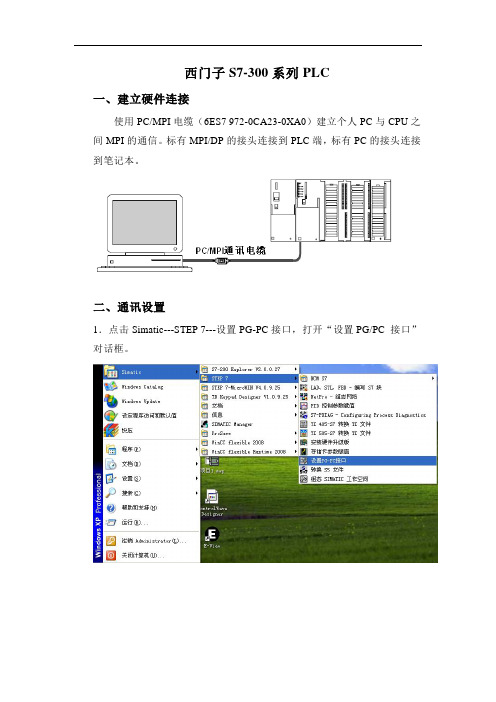
西门子S7-300系列PLC一、建立硬件连接使用PC/MPI电缆(6ES7 972-0CA23-0XA0)建立个人PC与CPU之间MPI的通信。
标有MPI/DP的接头连接到PLC端,标有PC的接头连接到笔记本。
二、通讯设置1.点击Simatic---STEP 7---设置PG-PC接口,打开“设置PG/PC 接口”对话框。
2.选中“PC Adapter(MPI)”,点击“属性”按钮。
3.在“MPI”下的为默认值即可。
4.在“本地连接”的“连接到(C):”中设置PC的COM口,如果使用的是USB线,则选择USB。
5.点击“确认”,返回到“设置PG/PC接口”对话框,点击“确认”,在跳出的路径更改对话框里点“确认”,完成设置。
三、使用STEP7编程软件上载程序1.打开STEP 7编程软件“SIMATIC Manager”。
2.点击“CANCEL”按钮即可,出现如下画面:3.点击“新建”按钮,建立一个新的项目。
4.输入新的项目名称,建立一个新的空项目例如“yyz”,然后点击“OK”按钮。
5.在“yyz”项目下,选择“PLC”菜单下的“Upload Station to PG”条目:6.出现上传选择对话界面,点击“VIEW”按钮,开始扫描。
选择在“Accessible Nodes”出现的CPU,再点击“OK”开始上传。
四、使用STEP7编程软件下载程序1.打开STEP 7编程软件“SIMATIC Manager”。
2.点击“Cancel”按钮。
3.点击“打开”,打开要下载的项目。
4.点击“SIMATIC 300(1)”,再点击“Download”图标。
再点击点击5.出现“Download”对话框,点击“Yes”,完成程序下载。
PLC与变频器的三种硬件联机方式图文及注意事项详读
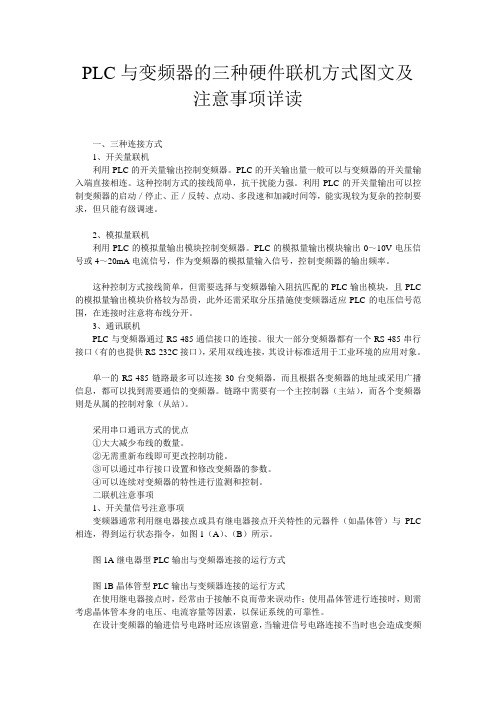
PLC与变频器的三种硬件联机方式图文及注意事项详读一、三种连接方式1、开关量联机利用PLC的开关量输出控制变频器。
PLC的开关输出量一般可以与变频器的开关量输入端直接相连。
这种控制方式的接线简单,抗干扰能力强。
利用PLC的开关量输出可以控制变频器的启动/停止、正/反转、点动、多段速和加减时间等,能实现较为复杂的控制要求,但只能有级调速。
2、模拟量联机利用PLC的模拟量输出模块控制变频器。
PLC的模拟量输出模块输出0~10V电压信号或4~20mA电流信号,作为变频器的模拟量输入信号,控制变频器的输出频率。
这种控制方式接线简单,但需要选择与变频器输入阻抗匹配的PLC输出模块,且PLC 的模拟量输出模块价格较为昂贵,此外还需采取分压措施使变频器适应PLC的电压信号范围,在连接时注意将布线分开。
3、通讯联机PLC与变频器通过RS-485通信接口的连接。
很大一部分变频器都有一个RS-485串行接口(有的也提供RS-232C接口),采用双线连接,其设计标准适用于工业环境的应用对象。
单一的RS-485链路最多可以连接30台变频器,而且根据各变频器的地址或采用广播信息,都可以找到需要通信的变频器。
链路中需要有一个主控制器(主站),而各个变频器则是从属的控制对象(从站)。
采用串口通讯方式的优点①大大减少布线的数量。
②无需重新布线即可更改控制功能。
③可以通过串行接口设置和修改变频器的参数。
④可以连续对变频器的特性进行监测和控制。
二联机注意事项1、开关量信号注意事项变频器通常利用继电器接点或具有继电器接点开关特性的元器件(如晶体管)与PLC 相连,得到运行状态指令,如图1(A)、(B)所示。
图1A继电器型PLC输出与变频器连接的运行方式图1B晶体管型PLC输出与变频器连接的运行方式在使用继电器接点时,经常由于接触不良而带来误动作;使用晶体管进行连接时,则需考虑晶体管本身的电压、电流容量等因素,以保证系统的可靠性。
在设计变频器的输进信号电路时还应该留意,当输进信号电路连接不当时也会造成变频器的误动作。
普中32MT-2PG PLC 用户手册说明书

普中PLC 32M T测试操作时的注意事项危险!声 明注意!危险!安全注意事项第一章 简介-第二章 面板操作说明-------------------------------------------------------------------21.产品特点----------------------------------------------------------------------22.技术指标----------------------------------------------------------------------33.PZ 系列软元件分配表----------------------------------------------------------4----------------------------------------------------------5统密码的应用1.操作面板键盘图;2.功能设定说明------------------------------------------------53.参数设定;4.数字项设定范围;5.特殊寄存器列表--------------------------------66.系---------------------------------------------------------------7---------------------------------------------------------------81.注意事项;2.电缆规格;3.上电前检查-------------------------------------------84.开关量输入特性;5.输入端口中断功能------------------------------------------96.开关量输出特性;7.输入输出状态指示-----------------------------------------108.系统接线图------------------------------------------------------------------119.主机尺寸安装孔位图---------------------------------------------------------13--------------------------------------------------------------131.高速编码器的应用------------------------------------------------------------132.高速脉冲输出应用------------------------------------------------------------143.通讯与组网-------------------------------------------------------------------154.编程通讯口说明---------------------------------------------------------------165.CAN_BUS 组网接线-----------------------------------------------------------17----------------------------------------------------------------------------18第三章 安装说明第四章 特殊应用附录 目 录● PZ-32MT-2PG 是完全自主研发的国产精品,具有可靠性高、抗干扰能 力强、价格低廉等特点● 器件采用先进 SMT(表面贴装)生产工艺,结构美观大方● 在线编程功能,设置、调试、监控方便● 具有完善的密匙功能● 用户程序只能下载,不能上载,100% 保证用户程序不被解密,保护工 程师的劳动成果● 所有I/O全部采用 ,抗干扰能力强● ● 一体化紧凑型设计,长×宽×高为 145*123*40● 容易安装,使用 DIN 导轨或便利的固定孔安装●●内置实时时钟,可编设多段定时运行及开、关机功能●7段4位LED 数码管显示,通过编程可以切换显示PLC 内部任何继存器的当前值●面板上有5个可自由定义的功能按键输入多达99个功能参数选项本机面板设定,全面满足各项复杂要求DCDC + 光电隔离大功率晶体型输出,针对继电器在驱动各种电感性负载(如电磁阀)时, 由于自身没有浪涌吸收装置而经常烧坏触点而开发的。
PLC-509T 工业 PLC 联网宝 使用手册说明书

PLC-509T 工业PLC 联网宝使用手册目录第一章产品介绍 (3)1.1 产品简介 (3)1.2 产品外观 (4)1.3 标准配件 (5)1.4 安装尺寸 (7)1.5 工作原理 (8)1.6 规格参数 (8)1.6.1 技术参数 (8)1.6.2 指示灯说明 (9)1.6.3 串口定义 (10)1.7 典型应用 (11)第二章设备配置 (13)2.1 配置方法 (13)2.1.1 准备工作 (13)2.1.2 配置PLC-509T (13)2.2 配置参数介绍 (20)2.3 恢复出厂设置 (21)2.4 固件更新 (21)2.5 远程配置 (23)附录1:驿云网口通调试案例 (30)1. 申请驿云账号 (30)2. 配置PLC-509T (30)3. 配置网口通 (31)4. 通过网口通远程访问路由器 (34)附录2:驿云串口通调试案例 (38)附录3:PLC-509T以VPN的方式实现远程接入局域网 (45)附录4:PLC-509T连接西门子S7-200Smart下载程序案例 (49)附录5:PLC-509T连接西门子S7-300下载程序案例 (50)附录6:PLC-509T连接永宏PLC系列下载程序案例 (51)附录7:PLC-509T连接ABB PM554-ETH下载程序案例 (52)附录8:PLC-509T结合VNC软件实现设备远程控制 (53)第一章产品介绍本章主要介绍PLC-509T的外观、配件、规格参数和使用原理。
1、产品简介2、外观3、标准配件4、安装尺寸5、工作原理6、规格参数7、典型应用1.1产品简介PLC-509T是驿唐2015年推出的4G网口型PLC联网宝产品。
PLC-509T采用工业级设计,专门为工业PLC产品配套使用,为具备RJ-45网口的PLC产品提供远程下载程序和远程数据采集功能。
PLC-509T具备一个RJ-45网络接口,可以连接具备RJ-45网络接口的PLC产品,如西门子、三菱、欧姆龙、松下、台达、永宏等品牌的PLC,通过运营商4G网络联网,结合PLC配套软件或组态软件,实现远程下载程序、采集数据。
三菱PLC使用手册.doc

FX1N-26使用说明书一产品简介PLC采用32位进口芯片,运算速度快,高效稳定,下载程序波特率支持9600,和19200两种波特率。
PLC功能如下:1:16输入10输出晶体管:无机械触点,功率大,寿命长,速度快,本公司采用大功率管,可直接驱动24V直流电磁阀。
继电器:此处就相当于一个小开关,没有极性,可接0--220V交流电,也可接直流电,方便灵活,功率大,但断开吸合没有晶体管快,不可高频率输出,大家可根据自己需求,来选购。
(MT晶体管类型,MR继电器类型)2:支持高速计数。
3:支持高速脉冲输出(可用于步进伺服电机控制)。
4:自带实时时钟(对于时钟设置详见案例)。
5:支持两路AD转换,而且PLC另有2路AD和1路DA的扩展接口,方便今后扩展用。
6:编程方式跟原装日本三菱PLC完全一样,无需任何转换软件即可完全使用三菱GX Developer8.XX、GX Works2等中英文版编程软件。
7:双通信接口,三菱PLC原装422通信接口,485通信接口。
8:掉电记忆,还有超强加密(保护工程人员的劳动成果)。
9:PLC的扩展功能在开发中,敬请关注。
二:性能介绍指令运用和三菱PLC相同,这里主要讲解AD 高速脉冲指令,高速计数器,MODBUS通信。
2.1 、AD模拟量:本PLC模拟量使用很简单:AD0的转换结果直接保存在D5001AD1的转换结果直接保存在D5002无需编程即可轻松获取模拟量。
AD接口使用注意事项:默认发0--10V模拟量输入型,订购时一定要详细说明,可定制0--20MA 4--20MA类型。
对于不同的输入类型可通过配置D8027来实现。
D8027的设置如下:2.2PLC带有高速脉冲输出功能PLSY指令:脉冲输出功能,用来驱动步进电机或伺服电机。
指令格式是[PLSY K1000 K5000 Y0]这里K1000表示脉冲频率是1000Hz。
K5000表示输出5000个脉冲。
Y0表示脉冲输出点是Y0。
施耐德MicroPLC连接
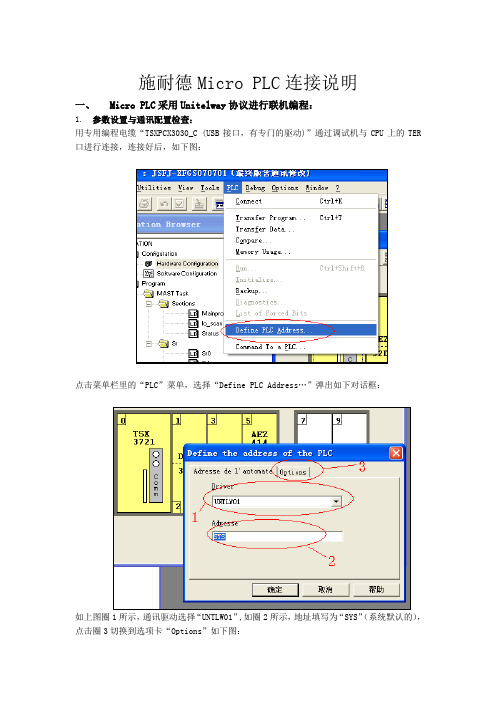
施耐德Micro PLC连接说明一、Micro PLC采用Unitelway协议进行联机编程:1.参数设置与通讯配置检查:用专用编程电缆“TSXPCX3030_C (USB接口,有专门的驱动)”通过调试机与CPU上的TER 口进行连接,连接好后,如下图:点击菜单栏里的“PLC”菜单,选择“Define PLC Address…”弹出如下对话框:如上图圈1所示,通讯驱动选择“UNTLW01”,如圈2所示,地址填写为“SYS”(系统默认的),点击圈3切换到选项卡“Options”如下图:点击上图圈1中的按钮,弹出如下对话框:”,对话框变成下图:确保上图圈1中的版本号在V1.10 以上(包含1.10),若低于1.10请另外安装高版本的UNITELWAY驱动,否则有可能连不上,点击上图的圈2“Configuration”按钮,弹出串口设置窗口如下:选中上图红色圈圈标出的第一行,再单击“Edit”标签框,可弹出下图:在上图圈1所示的下拉框中选择串口号,如编程电缆已接到正确的USB接口且驱动安装正确,则在此可找到一个串口号,其后跟有(TSXPCX3030 Cable),如上图一样,选择好后点圈2“Line Parameters”选项卡,根据PLC程序里设定的串口通讯参数(参见下面的联机设置章节),并且要保证调试电脑为通讯电缆分配的串口通讯参数也一致(可在桌面右击“我的电脑”-选择“属性”-选择“硬件”选项卡-选择“设备管理器”查看分配的串口通讯参数),修改完后一路点“OK”、“确定”保存刚才的修改~~~2.联机设置:点击上图圈1打开程序的硬件配置,在打开的硬件配置里双击圈2“comm”通讯口进行通讯参数设置,弹出如下面板:如上图圈1所示下拉框里选择CHANNEL0通道(CHANNEL1通道为通讯卡配置),圈2、圈3内容保持与上图一致,圈4设置站号,圈5设置串口通讯参数(与上述环节设置的串口参数保持一致),最后点击圈6中的确认修改按钮保存修改并关闭此对话框(关闭后还需点圈6所示的确认按钮再次保存)。
AB软体操作说明
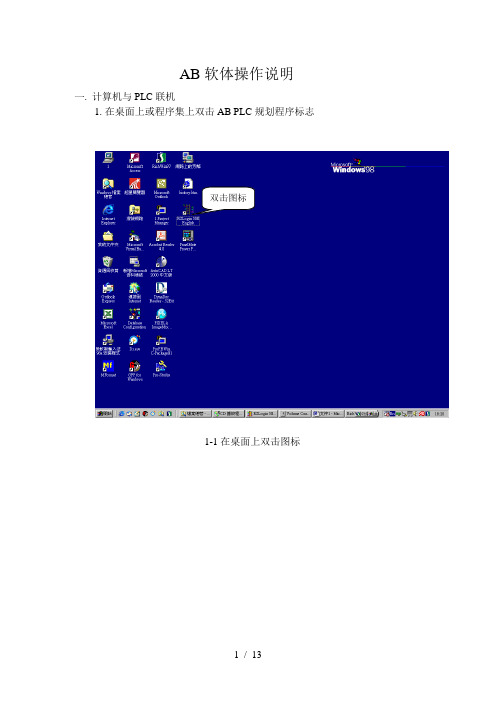
AB软体操作说明一.计算机与PLC联机1.在桌面上或程序集上双击AB PLC规划程序标志双击图标1-1在桌面上双击图标双击图标1-2 在程序集中双击图标2.选择已经有注解的程序二期的程序名称是: E111902三期的程序名称是: E115236 或115236双击此弹出文件选择对话框2-1. 选择文件3.选择文件后,在联机对话框中双击”GO ONLINE”,则计算机将会读出PLC的程序,并保留程序的注解注:还可以在联机对话框中双击”UPLOAD”读出PLC的程序,但此时读出的程序将没有注解“DOWNLOAD”的意思是将程序灌入PLC内存中,这项功能须慎用,因为一不小心可能将其它程序将更新至PLC中双击此处进行联机3-1 计算机与PLC进行联机二.内部寄存器及外部I/O点在程序里的表示方法1.外部I/O点I:2/3 I:表示INPUT点O:表示OUPUT点2:表示PLC的槽位,槽位是从1开始且用十进制计算3:表示PLC槽位上的第4点,点数是从0开始且用十进制计算2.内部寄存器A. AB PLC的内部寄存器是用文件的形式进行标识,如: B23 B表示此文件是二进制文件,即BIT型,23表示文件号,文件号不可重复,如不能有N23的文件出现文件的定义在DATA FILES内执行.B. 数据文件(DATA FILES)的一般属性文件长度: 如N17的文件长度是99,则N17可用的DATA范围是N17:0~N17:98文件的有效范围: 文件可定义成全局的或局部的两种形式.全局文件即全部程序都可用,而局部程序则在指定的程序内使用C. 各型数据文件的意义B: 二进制文件,即BIT型,在程序中表示方法为B23:2/10或B23/42,B23:2/10的地址与B23/42的相同,计算方式是: 2*16+10=42 N: 整数型(不带小数点)数值文件,在程序中的表示方法为N17:10 F: 浮点型(带小数点)数值文件,在程序中的表示方法为 F88:100 T: 内部时间继电器文件,在程序中的表示方法为 T34:33 C: 内部计数器文件,在程序中的表示方法为 C45:12三. 在程序中常用且特殊的指令 1. CPT: 计算指令 例:表示的意思: (N17:15+5)*2/3+N17:16=N17:10 运算结果是722. CTU: 向上计数器指令 例:(CU)(DN)Preset: 表示计数器的默认值 在程序中的表示为 C55:10.Pre Accum: 计数累加值, 在程序中表示为 C55:10.Acc CU: BIT 型, 计数允许值. 在程序中表示为 C55:10/CUDN: BIT 型, 计数完成标记, 当计累加值(PRE)=计数默认值(ACC), 就输出C55:10/DN 当CTU 的条件每由假至真时, CTU 计数指令就计数1次3. LIM: 极限测试指令例:Low Lim和High Lim既可取常数又可取数值地址当Low Lim<=High Lim时,则Low Lim<=Test<=High Lim,LIM指令输出为真当Low Lim>=High Lim时,则Test>=Low Lim或Test<=High Lim时,Lim指令输出为真4.OSR: 脉冲指令例: B3:10[OSR]3该指令一般放在OUTPUT指令之前,当该指令前的条件成立时就输出一个脉冲驱动OUTPUT输出,OUTPUT也只是保留一个脉冲.如条件一直保持为真,但OSR指令也只是在条件由假变真时输出一次.5.TON: 延时接通指令(EN)(DN)Timer: 时间继电器地址名称Time Base: 计时单位(秒)Preset: 时间继电器默认值,在程序中表示为T55:10.PreAccum: 时间继电器计数值,在程序中表示为: T55:10.AccEN: 时间继电器允许值,在程序中表示为: T55:10/ENDN: 时间继电器计数完成值,即当Accum=Preset就输出.在程序中表示为: T55:10/DNTT: 时间继电器计数中输出,在程序中表示为: T55:10/TT该指令在其前面的条件为真时开始计数直到计数值到达默认值.但当条件变为假时,不管有无计数到达,都将Accum值清零,并RESET掉DN及TT6.RTO 时间保持指令该指令同TON指令用法一样,只是在其前面条件变为假或断电时,该指令的ACCUM值将继续保持,可用RES指令清掉7.PID 比例-微分-积分指令Control Block: 它是以N17:10为首的23个控制字,各控制字的意义如下Word 0 EN DN PV SP LL UL DB DA TF SC RG OL CM AM TM (N17:10)Word 1 PID Sub Error Code (MSB)Word 2 Setpoint SP 设定值(N17:12)Word 3 Gain Kc P值(N17:13)Word 4 Reset Ti I值(N17:14)Word 5 Rate Td D值(N17:15)Word 6 Feed Forward BiasWord 7 Setpoint Maximum (Smax)Word 8 Setpoint Minimum (Smin)Word 9 DeadbandWord 10 INTERNAL USE - DO NOT CHANGE!!Word 11 Output MaxWord 12 Output MinWord 13 Loop UpdateWord 14 Scaled Process VariableWord 15 Scaled Error SEWord 16 Output CV% (0-100%)Word 17 MSW Integral Sum 5/03/Micro 1500 MSW Integral SumWord 18 LSW Integral Sum 5/03/Micro 1500 LSW Integral SumWord 19 Altered Derivative Term (Low word)Word 20 Altered Derivative Term (High word)Word 21 Time of Last UpdateWord 22 Setpoint Old ValueProcess Variable: 实际值即PV值Control Variable: 控制输出值即CV值,其输出范围是0~163838.SCP:Output=((Input-Input Min)/(Input Max-Input Min))*(Scaled Max-Scaled Min) 9.TOF: 延时断开指令(EN)(DN)Timer: 时间继电器地址名称Time Base: 计时单位(秒)Preset: 时间继电器默认值,在程序中表示为T55:10.PreAccum: 时间继电器计数值,在程序中表示为: T55:10.AccEN: 时间继电器允许值,党其前面条件为真时,EN就ON.在程序中表示为: T55:10/ENDN:当其前面条件为真时就输出,一直保持到条件为假且Accum>=Preset.在程序中表示为: T55:10/DNTT: 时间继电器计数中输出,在程序中表示为: T55:10/TT四. 修改PLC程序流程1. 在程序区的左边为编辑状态区,只有先将鼠标置于该区并激活它,激活后呈现出红色将鼠标置于欲修改的程序左边编辑区并单击出现红色当编辑区出现红色时,单击鼠标右键出现该编辑菜单2. 执行Start Rung Edits3. 编辑程序单击Start Rung Edits后出现e的编辑符号后即可对程序进行修改点击所需的指令并一直按住鼠标左键将其拖往所需位置后放开新增加的指令4. 执行Accept Rung Edits,将上步所作的修改写入计算机中,但并不写入PLC中, 此时还可以取消上步所作的修改.单击编辑区并按鼠标右键出现快速菜单,然后点击Accept Rung Edits5.执行Test Edits,执行完成之后,之前所作的修改就已在PLC中RUN,但此时还可已取消之前所作的编辑执行Accept RungEdits 后编辑区出现I,然后执行Test Edits执行Test Edits后会出现对话框提示是否进行Test,如需则按Y进行下一步,否则还停留在该步6. 执行Assemble Edits,执行完后,之前所作的编辑就已正式进入PLC中运行,不可再取消.进行完Test Edits后便可进行Assemble Edits,单击完成该步后整个编辑过程完成[文档可能无法思考全面,请浏览后下载,另外祝您生活愉快,工作顺利,万事如意!]。
台达全系列PLC说明书及应用手册[5]
![台达全系列PLC说明书及应用手册[5]](https://img.taocdn.com/s3/m/08cb1816e3bd960590c69ec3d5bbfd0a7956d533.png)
台达全系列PLC说明书及应用手册一、概述PLC(Programmable LogicController,可编程逻辑控制器)是一种专用于工业控制的电子设备,它可以根据用户编写的程序,对各种输入信号进行逻辑运算、计数、定时、数据操作等处理,并通过输出信号控制各种机械或者电气设备的运行。
高性能:台达PLC采用高速处理器和高效指令集,可实现快速响应和高精度控制。
高兼容性:台达PLC支持多种通讯协议和接口,可与各种外部设备和系统进行数据交换和集成。
高灵便性:台达PLC提供了丰富的扩展模块和配件,可根据用户的不同需求进行定制和组合。
二、安装与连接本节介绍了台达PLC的安装与连接方法,包括电源连接、输入输出连接、通讯连接等。
2.1 电源连接电源电压应符合PLC的额定值,不得超过或者低于规定范围。
电源线应按照正确的极性连接到PLC的电源端子上。
电源线应有足够的截面积和长度,以保证电流的稳定和降低线损。
电源线应避免与信号线或者其他干扰源并排走线,以防止噪声干扰。
2.2 输入输出连接输入输出设备的类型、规格、数量等应与PLC的输入输出端子相匹配。
输入输出线应按照正确的接线图连接到PLC的输入输出端子上。
输入输出线应有足够的截面积和长度,以保证信号的传输和质量。
输入输出线应避免与电源线或者其他干扰源并排走线,以防止噪声干扰。
2.3 通讯连接通讯设备的协议、波特率、地址等参数应与PLC的通讯端口设置一致。
通讯线应按照正确的接线图连接到PLC的通讯端口上。
通讯线应有足够的截面积和长度,以保证信号的传输和质量。
通讯线应避免与电源线或者其他干扰源并排走线,以防止噪声干扰。
三、编程与调试本节介绍了台达PLC的编程与调试方法,包括编程软件、编程语言、程序结构、程序、程序运行、程序监视等。
3.1 编程软件支持多种编程语言,包括梯形图、指令表、SFC等。
支持多种PLC型号,可自动识别或者手动选择PLC型号和版本。
支持多种通讯方式,包括RS-232、RS-485、以太网等,可实现与PLC的在线或者离线连接。
三菱E60 PLC联机操作手册
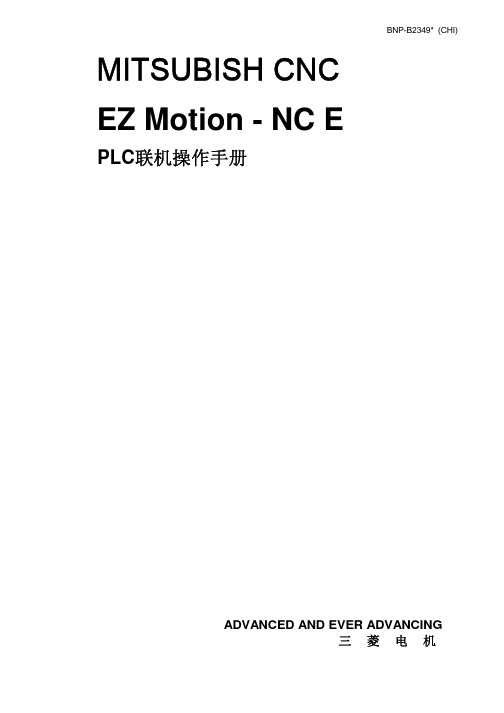
功能选择键
字母字符键 数字字符键 和符号键
READY
MONITOR
TOOL PARAM
EDIT MDI
DIAGN IN/OUT
SFG
通用打印机
注) 在利用设定与显示单元进行编辑时 联机操作编辑 请参阅本手册 在利用个人计算机进行开 发时 请参阅 PLC 开发软件手册 编号 BNP-B2347
–3–
2. 系统设置 2.3 设定与显示单元进行在线操作的一个具有代表性的例子
准备灯
设置键
三菱FA软件 MELSOFT GX 系列 GX Developer
现将有关的资料列表如下
EZ Motion–NC E60 PLC 接口手册 EZ Motion–NC E60 PLC 编程手册 (梯形图以及 MELSEC工具)
EZ Motion–NC E60 PLC 开发软件手册 (MELSEC 工具)
3 创建梯形图以及监控操作 ................................................. 16 3.1 创建文件 ............................................................ 23 3.1.1 注册编辑文件.................................................... 23 3.1.2 通过设定和显示设备操作执行用户PLC的运行/停止 .................... 24 3.2 写回路 .............................................................. 25 3.2.1 创建回路........................................................ 25 3.2.2 修改现有的回路.................................................. 26 3.2.3 添加回路块...................................................... 27 3.3 读回路 .............................................................. 29 3.3.1 根据步序号读回路 ................................................ 29 3.3.2 根据元件号读回路 ................................................ 32 3.3.3 根据触点或线圈号读取回路 ........................................ 33 3.3.4 根据指令读取回路 ................................................ 34 3.3.5 通过结束指令读取回路 ............................................ 36 3.3.6 回路读取功能.................................................... 37 3.4 插入回路 ............................................................ 38 3.4.1 插入回路符号.................................................... 38 3.5 删除回路 ............................................................ 42 3.5.1 删除回路块...................................................... 42 3.5.2 删除回路符号.................................................... 45 3.6 回路扩展功能 ........................................................ 48 3.6.1 扩展回路操作例子 ................................................ 49 3.6.2 错误信息........................................................ 57 3.6.3 返回数和回路长度间的关系 ........................................ 59 3.7 监控梯形图 .......................................................... 60 3.7.1 监控回路........................................................ 62 3.7.2 在监控器停止触发点冻结屏幕 ...................................... 64 3.7.3 监控注册的元件.................................................. 66 3.7.4 监控十进制十六进制符号的当前值 .................................. 68
GP-PRO PBIII for Windows 温度控制器设备 PLC 连接手册说明书

Chapter 12 - Indicating Controllers12-9-112.9 Fenwal ControllersGP-PRO/PBIII for Windows Device/PLC Connection Manual- This section describes the system structure in which the temperature control-ler made by Fenwal and the GP/GLC are connected.• The GP/GLC/LT data area ranging from LS0 through LS19 (20 words)cannot be allocated to the data area available for control and measurement. Even if the system area is set for this using GP-PRO/PBIII or when the GP/GLC/LT is offline, this allocation is not possible.•Read Area Information:The GC, GA, and GP devices specified at the first address of the system area are exclusively for reads. When they are used as read areas, take care not to write data to those areas. Other-wise, a host communication error (02:FA) will be generated.AL series1:1 connection*1The “ ” indicates that that temperature controller model number varies de-pending upon the options specified. For further model information, refer to the AL series catalog.*2 The production number of the temperature controller should be 02010023 or later and the serial number 0204 or later.Chapter 12 - Indicating Controllers12-9-212.9 Fenwal ControllersGP-PRO/PBIII for Windows Device/PLC Connection ManualThe following cable diagram may differ from the one recommended by Fenwal.However, using this cable diagram will not cause any problems.•Use a communication cable conforming to IEEE485.•For multi-drop connections, the wiring unit (model AL-W) made by Fenwal can be used for the transition wiring for RS-485 com-munication. The length of the wiring can be from 57 mm to 1 m.•The maximum transmission distance is 600 m.• The FG of the GP/GLC/LT should be grounded according to your country’s specifications.•No terminating resistor is required for a temperature controller connected to a terminator.Cable Diagram 1 1:1 RS-422 2-wire type• When using Digital’s RS-422 connector terminal adapter, GP070-CN10-OGP Unit(25P female)ShieldTemperature controller 1 m max.2-pole plugWiringLead wireChapter 12 - Indicating Controllers12-9-312.9 Fenwal ControllersGP-PRO/PBIII for Windows Device/PLC Connection Manual • When using Digital’s RS-422 cable, GP230-IS12-O• When making your own cable connectionsCable Diagram 2 1:n RS-422 2-wire type• When using Digital’s RS-422 connector terminal adapter, GP070-CN10-OTemperature controller (Terminal block)Grounding GP Unit(25P female)Temperature controllerTemperature controller Temperature cont GP Unit (25P female)Chapter 12 - Indicating Controllers12-9-412.9 Fenwal ControllersGP-PRO/PBIII for Windows Device/PLC Connection Manual• When using Digital’s RS-422 cable, GP230-IS12-O• When making your own cable connectionsGP Unit (25P female)Temperature controller Temperature controller Temperature controller (Terminal block)(Terminal block)(Terminal block)GroundingChapter 12 - Indicating Controllers12-9-512.9 Fenwal ControllersGP-PRO/PBIII for Windows Device/PLC Connection Manual The following table describes the range of devices supported by the GP/GLC/LT.AL seriesSetup System Area here.Chapter 12 - Indicating Controllers12-9-612.9 Fenwal ControllersGP-PRO/PBIII for Windows Device/PLC Connection Manual*1This indicates a double-word device (all others without this mark are word de-vices)*2No writes are possible.*3If there are two device address ranges or more, refer to “Detailed List of Data Types for AL series ID Codes” for the definition of each address.Setup System Area here.Chapter 12 - Indicating Controllers12-9-712.9 Fenwal ControllersGP-PRO/PBIII for Windows Device/PLC Connection Manual Detailed List of Data Types for AL Series ID CodesChapter 12 - Indicating Controllers12-9-812.9 Fenwal ControllersGP-PRO/PBIII for Windows Device/PLC Connection Manual•To set up Parts and Tags in GP-PRO/PBIII, specify the unit number of the AL series unit when entering addresses. If no unit number is specified, the last unit number entered is assumed (the default value is 01). See the follow-ing:Enter the communica-tion address of the AL unit you want to specify.01 / IN 1Device address (access address for data in the communica-tion frame’s data segment)Device name (ID code)Communication address of AL series• About the GP/GLC/LT system data areaThe GP/GLC/LT system data area from LS0 to LS19 (20 words) can-not be allocated to the data area available for the temperature controller. Even if this system area is set up using GP-PRO/PBIII or when the GP/GLC/LT is offline, this allocation is not possible.•About the read area:The GC, GA, and GP devices that may be specified at the first address of the system area are exclusively for reads. When they are used as read areas, take care not to write data to those ar-eas. Otherwise, a host communication error (02:FA) will be gen-erated.Chapter 12 - Indicating Controllers12-9-912.9 Fenwal ControllersGP-PRO/PBIII for Windows Device/PLC Connection ManualThe following table lists Digital’s recommended temperature controller and GP/GLC/LT communication setup.AL series*1Specify the communication address of the temperature controller from 01 to 31.Procedure:Select AdrS from Setup Parameter Display and then enter thedesired 2-digit number (e.g., 01 for number 1).<Temperature controller error codes>The following lists error codes supported by the temperature controllers.Each error message will display as “host communication error (02:**:##)” in the lower left corner of GP/GLC/LT screen. “**” stands for an error code specific to the temperature controller and “##” the temperature controller number where the error has occurred.For the details of error codes, refer to the Communication Production Specifi-cation of Temperature Controller for AL Users by Fenwal.Chapter 12 - Indicating Controllers 12-9-1012.9 Fenwal ControllersGP-PRO/PBIII for Windows Device/PLC Connection Manual。
三菱PLC联机操作手册

目录
1 概述...................................................................... 1
位元选择参数64496496内容符号名称6449r2924控制器过热报警有效保留保持累加计时器保持plc计数器程序有效plc计时器程序有效6450r2924外部报警信息显示报警操作信息转换信息全屏幕显示操作信息有效报警信息有效6451r2925有效plc开发环境选择联机编辑不可联机操作方式有效6452r2925计数器固定的保持累加计时器固定的保持6453r29266454r29266455r29276456r29276457r29286458r29286459r29296460r29296461r29306462r29306463r29316464r2931备用高速输入规格备用高速输出规格备用高速输出规格系统配置24系统选择符号名称6465r29326466r29326467r29336468r29336469r2934nc报警信号6470r29346471r29356472r29356473r29366474r29366475r29376476r29376477r29386478r29386479r29396480r2939标准plc参数6496保留作为公司系统调试用
–2–
2. 系统配置 2.2 通用配置
2.2 通用配置
在进行联机操作开发时,系统的配置如下所示:
梯形图编辑、梯形图监控以及 PLC 运行/终止,等等。
通过个人计算机可进行新的开发。
DOP系列人机界面与各厂商PLC连线说明手册

2
3
4
5
6
7
8
9
注:空白=不需连接
说明 RS-232
RXD TXD
GND
RTS CTS
COM2 定义(支持流量控制)
COM Port 示 意图
引脚
MODE1 RS-232
MODE2 RS-422
MODE3 RS-485
PIN1
1
TXD+
D+
2
RXD
3
TXD
4
RXD+
5
GND
GND
GND
6
TXD-
D-
1-3
DOP 系列人机与各厂牌联机说明|DOP-A/AE/AS 系列
DOP-AS57BSTD COM1
Pin1
引脚
1 2 3 4 5 6 7 8 9
Mode RS-232
N.C RXD TXD N.C GND N.C RTS CTS N.C
COM2
引脚
R2R2+ T2T2+
Mode 1 RS-422 RXDRXD+
Revision Mar. 15th, 2007, 2007PDD23000006
1-5
DOP 系列人机与各厂牌联机说明|DOP-A/AE/AS 系列
义。
1.2 下载传输 Cable 线制作
系统画面 COM Port Down Load
引脚
Pin1
1 2 COM 1 3 4
5
6 COM 3 7
8 9
DOP 系列人机与各厂牌联机说明|DOP-A/AE/AS 系列
Mode 1 RS-232
N.C RXD TXD N.C GND N.C RTS CTS N.C
与禾川PLC通讯手册
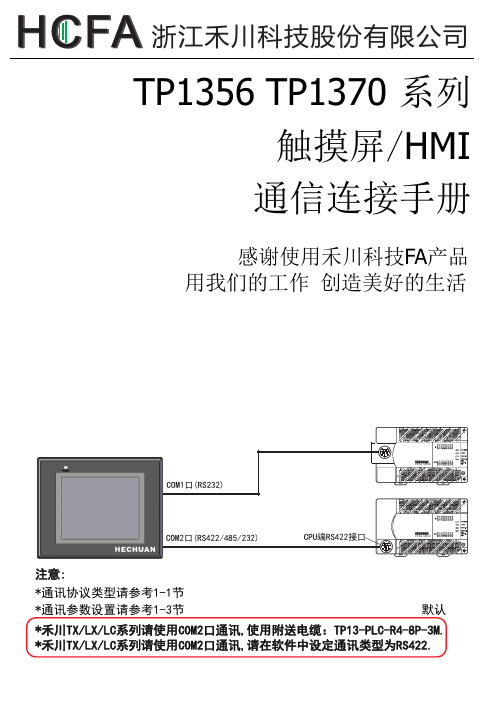
浙江禾川科技股份有限公司TP1356 TP1370 系列通信连接手册触摸屏/HMI 感谢使用禾川科技FA 产品用我们的工作 创造美好的生活*通讯协议类型请参考1-1节*通讯参数设置请参考1-3节*禾川TX /LX /LC 系列请使用COM2口通讯,使用附送电缆:TP13-PLC -R4-8P -3M. 注意:*禾川TX /LX /LC 系列请使用COM2口通讯,请在软件中设定通讯类型为RS422.默认1-1 串口通讯协议类型连接模块通讯协议TX1N -232-BD TX1N -485-BD T X 1N -422-BDHeChuan T X1S/LX1ST X1S TX1S /LX1S CPU/RS422 HeChuan TX1S/LX1S HeChuan T X-485BD/232BD/422BD (多站) T X1N T XCPU TX1N -232-BD TX1N -485-BD T X 1N -422-BDT X 2N HeChuan TX1N/LX1N HeChuan T X-485BD/232BD/422BD (多站) HeChuan T X1N /LX1NTX1N /LX1N CPU/RS422TX2N -232-BDTX2N-485-BD T X 2N -422-BD TX2N CPU/RS422 HeChuan T X-485BD/232BD/422BD (多站) HeChuan T X 2NHeChuan TX2N L XCPUT X 3U T X 3UC TX3U -232-BDTX3U -485-BDT X 3U -422-BDTX3U /TX3UC CPU/RS422HeChuan T X-485BD/232BD/422BD (多站) HeChuan T X 3UHeChuan TX3U/TX3UC T X 3GTX3N -232-BDTX3N -485-BD T X 3N -422-BD HeChuan TX3G HeChuan T X-485BD/232BD/422BD (多站) HeChuan T X 3GTX3G CPU/RS422系列HeChuan LCLC CPU/RS422LCCPU LC系列CPU连接模块 TX1N -232-BD TX1N -485-BD T X 1N -422-BDT X1S/LX1STX1S /LX1S CPU/RS422 T X1N/LX1N TXCPU TX1N -232-BD TX1N -485-BDT X 1N -422-BDT X 2N TX1N /LX1N CPU/RS422 TX2N -232-BD TX2N -485-BD T X 2N -422-BD TX2N CPU/RS422 LXCPU T X 3U T X 3UCTX3U -232-BDTX3U -485-BD T X 3U -422-BDTX3U /TX3UC CPU/RS422 T X 3GTX3N -232-BD TX3N -485-BD T X 3N -422-BD TX3G CPU/RS422 LC CPU/RS422L CCPU LC参考章节 线缆R S 232 参考1-5节通信类型1-2 串口通讯参数及电缆制作R S422 参考1-5节 R S422 参考1-5节 R S422 参考1-5节 TP10-PC-R2-9S-3M TP13-PLC-R4-8P-3M 请自制电缆 TP13-PLC-R4-8P-3M R S422 参考1-5节 TP13-PLC-R4-8P-3M R S422 参考1-5节 TP13-PLC-R4-8P-3M R S 232 参考1-5节 R S422 参考1-5节 TP10-PC-R2-9S-3M 请自制电缆 R S422 参考1-5节 R S422 参考1-5节 TP13-PLC-R4-8P-3M R S 232 参考1-5节 R S422 参考1-5节 TP10-PC-R2-9S-3M 请自制电缆 TP13-PLC-R4-8P-3M R S422 参考1-5节 R S422 参考1-5节 TP13-PLC-R4-8P-3M R S 232 参考1-5节 R S422 参考1-5节 TP10-PC-R2-9S-3M 请自制电缆 TP13-PLC-R4-8P-3M R S422 参考1-5节 R S422 参考1-5节 TP13-PLC-R4-8P-3M R S 232 参考1-5节 TP10-PC-R2-9S-3M 请自制电缆 TP13-PLC-R4-8P-3M R S422 参考1-5节 R S422参考1-5节TP13-PLC-R4-8P-3MLX1S L X1NCPU通讯参数设置 参考1-3-1节参考1-3-2节参考1-3-1节参考1-3-1节参考1-3-2节参考1-3-1节参考1-3-1节参考1-3-2节参考1-3-1节参考1-3-1节参考1-3-2节参考1-3-1节参考1-3-1节参考1-3-2节参考1-3-1节参考1-3-3节21-3-1 使用HeChuanTX1S/LX1S 、TX1N/LX1N 、TX2N TX3G 、TX3U、1-3 串口通讯参数设置HMI设置HMI默认的通讯参数:9600bps,7,偶校验,1;PLC站号:0RS422通讯RS232通讯通讯协议时3PLC设置当使用HeChuanTX1S/LX1S 、TX1N /LX1N 、TX2N/LX2N 、TX3G 、TX3U 通讯协议时PLC设置如下:3 不选择【通信设置操作】,点击【默认值】设置:注意: 1. 若使用通讯功能扩展板通讯时,如不使用站号,也可根据PLC 型号选择使用HeChuanTX1S/LX1S 、TX1N/LX1N 、TX2N 、TX3G 、TX3U 等通讯协议2. 若使用通讯功能扩展板通讯时,要确保通讯格式D8120的值为0。
General Ethernet 驱动程序 GP-Pro EX 控制器 PLC 连接手册说明书
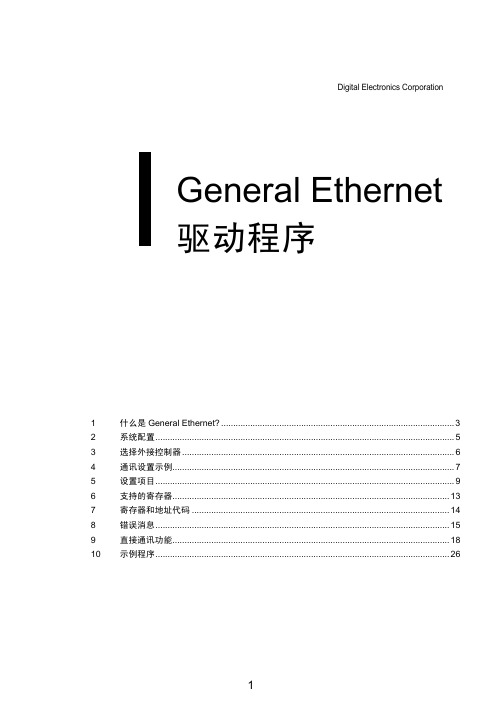
Digital Electronics CorporationGeneral Ethernet驱动程序1什么是General Ethernet? (3)2系统配置 (5)3选择外接控制器 (6)4通讯设置示例 (7)5设置项目 (9)6支持的寄存器 (13)7寄存器和地址代码 (14)8错误消息 (15)9直接通讯功能 (18)10示例程序 (26)简介本手册介绍如何连接人机界面和外接控制器(目标PLC)。
在本手册中,将按以下章节顺序介绍连接步骤:1系统配置)“2 系统配置” (第5页)本节介绍可连接的外接控制器和串口的类型。
2选择外接控制器)“3 选择外接控制器” (第6页)选择要连接的外接控制器的机型(系列)以及连接方式。
3通讯设置示例)“4 通讯设置示例” (第7页)本节给出连接人机界面和外接控制器的设置示例。
4设置项目)“5 设置项目” (第9页)本节介绍人机界面上的通讯设置项目。
请使用GP-Pro EX或在离线模式下进行人机界面的通讯设置。
操作1什么是General Ethernet?1.1概述General Ethernet驱动程序并不是一个只针对人机界面连接的特定以太网通讯设备的特殊驱动程序,而是一个对所有以太网通讯设备都适用的驱动程序。
要发送的通讯包内容通过D脚本和人机界面的梯形图程序(以下简称“脚本等”)在人机界面的内存表上生成数据。
驱动程序将内存表上生成的数据从人机界面的以太网接口发送出去,再将人机界面以太网接口接收到的数据保存在内存表中。
通讯包由上述脚本等生成,使用该驱动程序,只需要编辑发送和接收函数来使用以太网接口,即可以实现人机界面与所有以太网通讯设备之间的数据发送和接收。
该通讯协议支持UDP/IP和TCP/IP。
无论是采用UDP/IP还是TCP/IP,可连接的以太网通讯设备的最大数量都是8台。
但是,目标IP地址和端口号是用脚本等定义的。
当进行更改时,与当前通讯设备的连接会关闭,且需要打开与之后的通讯设备的连接。
- 1、下载文档前请自行甄别文档内容的完整性,平台不提供额外的编辑、内容补充、找答案等附加服务。
- 2、"仅部分预览"的文档,不可在线预览部分如存在完整性等问题,可反馈申请退款(可完整预览的文档不适用该条件!)。
- 3、如文档侵犯您的权益,请联系客服反馈,我们会尽快为您处理(人工客服工作时间:9:00-18:30)。
目录
目录 (2)
第一章 PLC连接方法 (3)
1.1 计算机传输线接线图 (3)
1.2 Siemens S7200 (3)
1.3 Liyan EX系列 (3)
1.5 Omron CJ系列 (4)
1.6 Matsushita FP系列 (5)
1.7 Mitsubishi FX系列 (5)
1.8 Mitsubishi A系列 (6)
1.9 丰炜VB系列 (7)
1.10 永宏FB系列 (8)
1.11 台达DVP系列 (9)
1.12 LG—MasterK 120S (10)
第一章 PLC连接方法 1.1 计算机传输线接线图
F200 PC接线端
9‐Pin D‐SUB Male 9‐Pin D‐SUB Female
1.2 Siemens S7200
LC Pro
F220 PL
C CPU Port接线端
9‐Pin D‐SUB Male 9‐Pin D UB Male
‐S
1.3 Liyan EX系列
F220 P
LC CPU Port接线端
9‐Pin D‐SUB Male 8‐Pin Mini DIN Male
dule /R
F220 MD‐CQM‐CAB0
9‐Pin D‐SUB Male 9‐Pin D B Male
‐SU
1.5 Omron CJ系列
232
F220 P
LC CPU Port接线端
9‐Pin D‐SUB Male 5‐Pin Mini DIN Male
1.7 Mitsubishi FX系列
2
F220 P
LC CPU Port接线端
9‐Pin D‐SUB Female 8‐Pin Mini DIN Male
1.8 Mitsubishi A系列
块/RS
F220 A1SJ7
1C24模块
9‐Pin D‐SUB Female RS422
1.9 丰炜VB系列
F220 VB232
9‐Pin D‐SUB Male 9‐Pin D‐S Female
UB
RS232 USB
9‐Pin D‐SUB Male
1.10 永宏FB系列
F220
9‐Pin D‐SUB Male
F220 PLC接线端 Port0
9‐Pin D‐SUB Male 4‐Pin Mini DIN Male
F220 PL
C CPU Port接线端
9‐Pin D‐SUB Male 9‐Pin D‐B Male
SU
2
F220 PL
C CPU Port接线端
9‐Pin D‐SUB Male 8‐Pin Mini N Male
DI
F220 P
LC CPU Port接线端
9‐Pin D‐SUB Male 25‐Pin D‐SUB Male
F220 PL
C CPU Port接线端
9‐Pin D‐SUB Male 9‐Pin D‐B Male
SU。
